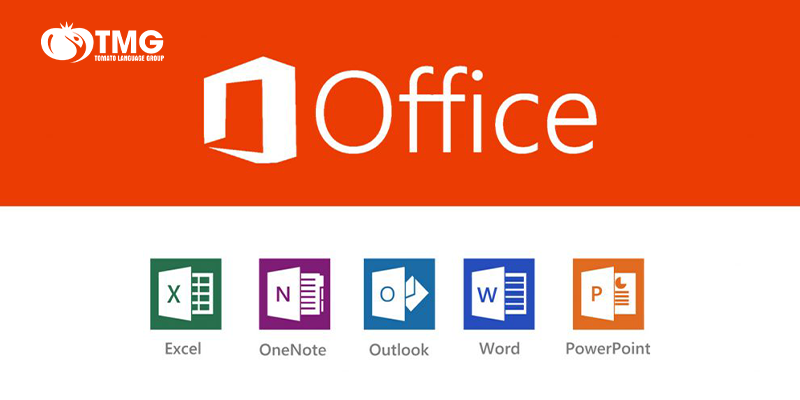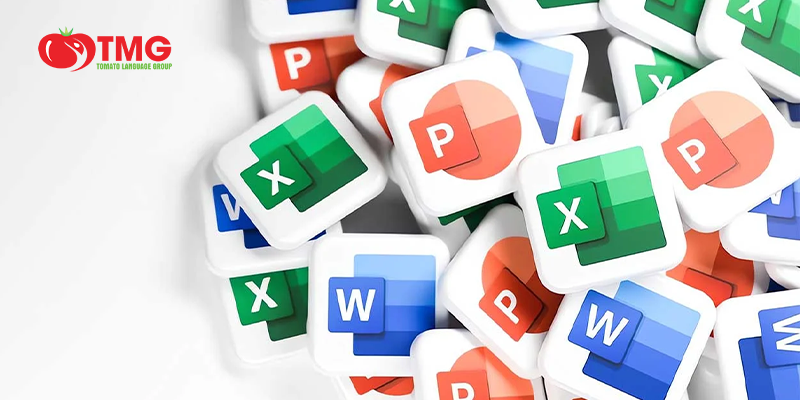NHỮNG LỖI THƯỜNG GẶP KHI LÀM VIỆC VỚI WORĐ VÀ CÁCH KHẮC PHỤC
Đăng lúc 10:18:37 ngày 01/04/2025 Lượt xem 66
.png)
Microsoft Word là một trong những phần mềm tin học văn phòng quan trọng, đặc biệt đối với những ai đang theo học tin học văn phòng cơ bản hoặc nâng cao. Tuy nhiên, trong quá trình sử dụng, người dùng thường gặp phải nhiều lỗi gây ảnh hưởng đến công việc. Bài viết này sẽ giúp bạn nhận diện các lỗi phổ biến khi làm việc với Word và hướng dẫn cách khắc phục nhanh chóng. Đây cũng là tài liệu hữu ích được hệ thống giáo dục Tomato dành cho những ai đang tham gia khóa Word Excel văn phòng hoặc các lớp tin học văn phòng cấp tốc.
1. Lỗi mất định dạng khi sao chép văn bản
Nguyên nhân:
- Khi sao chép văn bản từ các nguồn khác nhau như web, PDF hoặc email, định dạng gốc có thể không tương thích với Word.
Cách khắc phục:
- Sử dụng Paste Special: Nhấn Ctrl + Shift + V để dán văn bản chỉ giữ nội dung mà không kèm theo định dạng.
- Sử dụng Notepad: Sao chép văn bản vào Notepad trước, sau đó sao chép từ Notepad vào Word để loại bỏ định dạng không mong muốn.
2. Lỗi khoảng trắng thừa giữa các chữ
Nguyên nhân:
- Lỗi này thường xuất hiện khi tài liệu bị lỗi giãn cách dòng hoặc do sao chép từ nguồn khác.
Cách khắc phục:
- Dùng tính năng Find & Replace: Nhấn Ctrl + H, nhập hai dấu cách vào ô "Find what" và một dấu cách vào "Replace with", sau đó chọn Replace All.
- Kiểm tra cài đặt giãn cách dòng: Vào Paragraph -> Line Spacing và đặt về giá trị phù hợp.
3. Lỗi không gõ được tiếng Việt có dấu
Nguyên nhân:
- Lỗi này thường do xung đột giữa bộ gõ tiếng Việt và Word.
Cách khắc phục:
- Kiểm tra bộ gõ: Đảm bảo Unikey hoặc EVKey đang chạy đúng chế độ và kiểu gõ phù hợp (Unicode và Telex/VNI).
- Kiểm tra font chữ: Chuyển font chữ về Times New Roman hoặc Arial nếu đang sử dụng font không hỗ trợ tiếng Việt.
4. Lỗi mất file Word chưa lưu
Nguyên nhân:
- Word bị đóng đột ngột do mất điện hoặc treo máy.
Cách khắc phục:
- Mở lại file tự động lưu: Vào File -> Info -> Manage Document -> Recover Unsaved Documents.
- Kích hoạt AutoSave: Vào File -> Options -> Save và bật AutoSave every 5 minutes để tránh mất dữ liệu.
5. Lỗi trang trắng không thể xóa
Nguyên nhân:
- Lỗi này do dấu ngắt trang hoặc đoạn trống nằm cuối tài liệu.
Cách khắc phục:
- Bật chế độ hiển thị ký tự ẩn: Nhấn Ctrl + Shift + 8, tìm và xóa các dấu ngắt trang thừa.
- Điều chỉnh lề trang: Vào Layout -> Page Setup và giảm khoảng cách lề nếu cần.
6. Lỗi kẻ bảng trong Word bị lệch
Nguyên nhân:
- Bảng bị lệch do căn chỉnh thủ công hoặc do cột, hàng có kích thước không đồng nhất.
Cách khắc phục:
- Sử dụng tính năng AutoFit: Chọn bảng -> Vào Table Tools -> Layout -> AutoFit to Content.
- Căn chỉnh lại cột/hàng bằng thước đo: Dùng thước (Ruler) để kéo và điều chỉnh kích thước hợp lý.
7. Lỗi font chữ bị lỗi khi mở file trên máy khác
Nguyên nhân:
- Máy tính chưa cài đặt font chữ đang sử dụng trong tài liệu.
Cách khắc phục:
- Nhúng font vào file Word: Vào File -> Options -> Save -> Embed fonts in the file.
- Sử dụng font phổ biến: Dùng Times New Roman, Arial, Calibri để tránh lỗi tương thích.
8. Lỗi file Word bị lỗi và không mở được
Nguyên nhân:
- File bị hỏng do lỗi hệ thống hoặc virus.
Cách khắc phục:
- Sử dụng Open and Repair: Vào File -> Open -> Browse, chọn file bị lỗi, nhấn Open and Repair.
- Dùng Google Docs: Tải file lên Google Docs và mở trực tuyến để kiểm tra nội dung còn nguyên vẹn không.
9. Lỗi không tạo được mục lục tự động
Nguyên nhân:
- Chưa sử dụng các heading (tiêu đề) đúng cách.
Cách khắc phục:
- Áp dụng Heading Styles: Chọn tiêu đề -> Vào Home -> Styles và chọn Heading 1, Heading 2,....
- Tạo mục lục tự động: Vào References -> Table of Contents và chọn kiểu hiển thị phù hợp.
Kết luận
Việc sử dụng Word hiệu quả là kỹ năng quan trọng trong tin học văn phòng. Nếu bạn muốn thành thạo hơn trong việc xử lý Word và Excel, hãy tham gia các khóa đào tạo tin học văn phòng tại Trung tâm dạy tin học Tomato. Chúng tôi cung cấp các lớp học tin học văn phòng cấp tốc, khóa học Word Excel văn phòng, cũng như đào tạo chứng chỉ tin học văn phòng uy tín tại Hải Phòng và Hà Nội. Hãy đăng ký ngay để cải thiện kỹ năng vi tính và làm chủ công cụ tin học văn phòng!
📞 Hotline: 0225.628.0123 | 0225.657.2222
Từ khóa: tin học văn phòng , Hệ thống giáo dục Tomato , tip học tập ,
Các khoá học khác:
- CÁC MẸO SỬ DỤNG PHÍM TẮT GIÚP THAO TÁC NHANH HƠN
- ỨNG DỤNG TIN HỌC VĂN PHÒNG TRONG CÔNG VIỆC THỰC TẾ
- Chứng chỉ ứng dụng công nghệ thông tin cơ bản và những điều cần biết
- Đăng ký thi chứng chỉ tin học ở đâu uy tín, chất lượng tại Hải Phòng
- Download tài liệu ôn thi chứng chỉ tin học cơ bản đầy đủ nhất
- DOWNLOAD TÀI LIỆU HỌC EXCEL MIỄN PHÍ - BÍ QUYẾT LÀM CHỦ EXCEL
- DOWNLOAD TÀI LIỆU HỌC MÁY TÍNH CƠ BẢN MIỄN PHÍ CHO NGƯỜI MỚI
- DOWNLOAD TÀI LIỆU IC3 MIỄN PHÍ - BÍ QUYẾT ÔN THI HIỆU QUẢ
- DOWNLOAD TÀI LIỆU MOS 2016 TIẾNG VIỆT MỚI NHẤT MIỄN PHÍ